Google社がリリースしている「Google ToDo リスト」は無料のタスク管理アプリであり、ビジネスシーンでも使われています。
また、カレンダーアプリのGoogleカレンダーと連携すれば、単体で使うよりも効率的にタスクを管理できるようになります。しかし、「具体的な連携方法が分からない」「連携したが使いこなせない」と悩む方も多いのではないでしょうか。
そこで今回は、GoogleカレンダーとGoogle ToDo リストを連携させる方法を中心にご紹介します。
- ToDoが漏れないように、Googleカレンダー上で管理したい
- 簡単に連携できるように画像付きで設定手順を教えてほしい
- 個人とチームのToDo管理に役立つアプリを探している
という方はこの記事を参考にすると、GoogleカレンダーとGoogle ToDo リストを活用する方法が分かり、仕事のタスクを効率的に管理できるようになります。
目次
Googleカレンダーとは
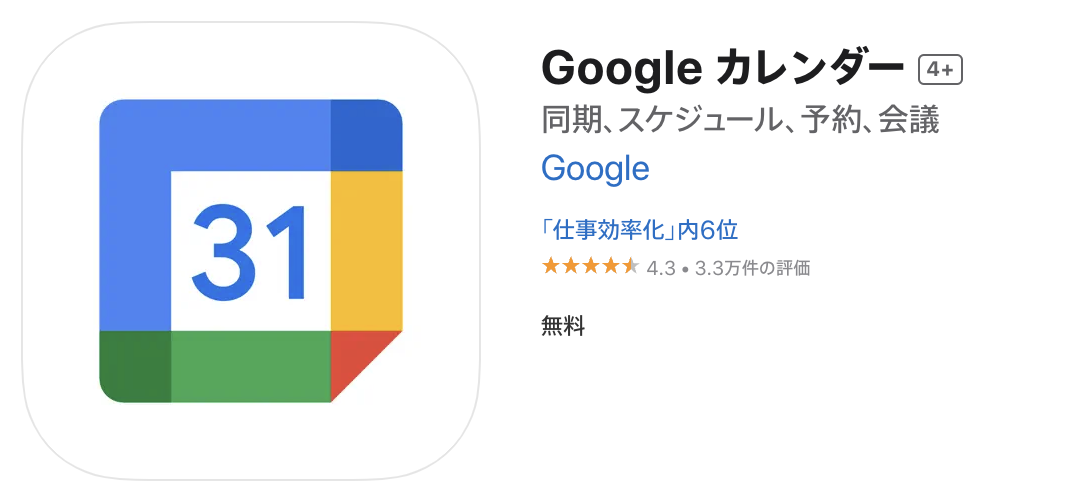
Googleカレンダーは、デスクトップパソコンやiPhoneなどのスマホでスケジュールを管理できるアプリです。
Googleカレンダーは、Googleアカウントを所有していれば無料で使えます。また、Googleカレンダーに登録した予定は週単位や年単位でも表示できるため、予定の確認に手間がかかりません。
さらに、Googleカレンダーを社内で共有すれば、メンバーの予定が分かるほか、下図のようにメンバーを「予定」に招待できます。そのため、口頭やメールなどで予定を確認する手間や、ダブルブッキングする事態を防げるのです。
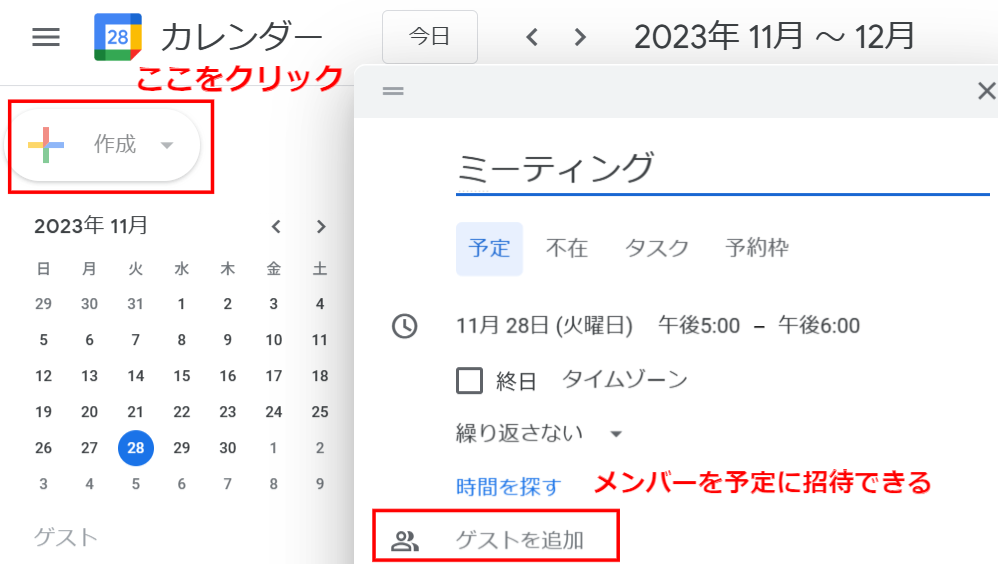
Google ToDo リストとは
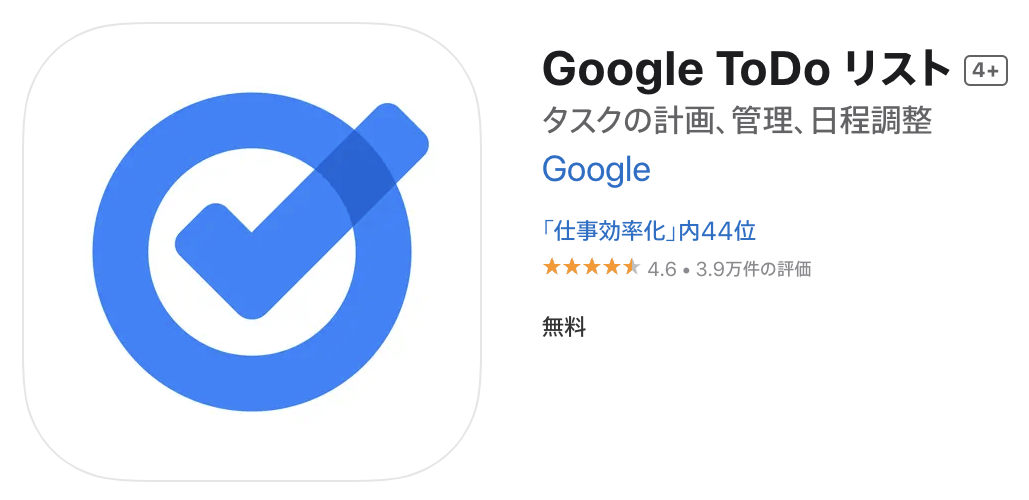
Google ToDo リスト(以下、ToDoリストと表記)とは、やるべきことを記録できるタスク管理アプリです。Googleカレンダーと同じく、Googleアカウントがあれば無料で使えるうえ、以下のような機能を備えています。
- ToDoリストの作成
- サブタスク
- タスクの通知設定・繰り返し設定
新たなタスクの名前・日時・詳細などを入力すれば、リストを作成できます。ジャンルやプロジェクトごとにリストを作成すれば、タスクを整理できるのです。
サブタスクとは、タスクに紐づけられた小さなタスクです。タスク同士の関係が明確になり、複数のタスクを分かりやすく管理できます。
タスクの日時を設定しておけば、通知が来ます。また、定期的に発生するタスクは「日」「年」単位で繰り返し設定することが可能です。
上記の他にも様々な機能が備わっており、Googleカレンダーと連携すれば、より日々の業務において役立ちます。
【即実践】GoogleカレンダーでのGoogle ToDo リストの使い方
GoogleカレンダーとGoogle ToDo リストを連携させれば、業務の流れを把握しやすくなり、作業効率の向上につながります。そこで以下では、GoogleカレンダーとToDoリストの使い方を画像付きでご紹介します。
(1)はじめに、Googleカレンダーを開き、画面右側にある[Google ToDo リスト]のアイコンをクリックします。
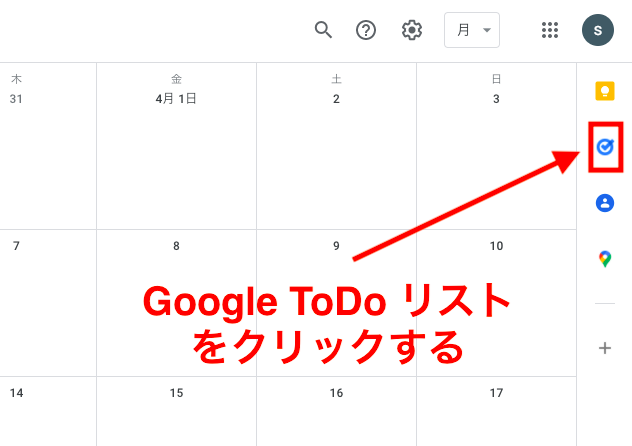
(2)次に、[タスクを追加]をクリックしてタスクの編集画面を開きます。
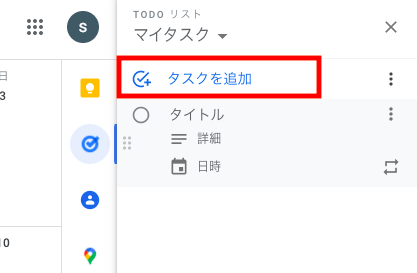
(3)「タイトル」「詳細」「日時」「繰り返し設定」を編集します。
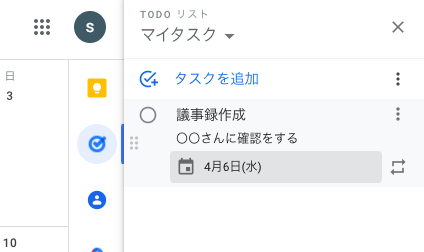
以上の操作で、ToDoリスト側の設定は完了です。
(4)次に、Googleカレンダーにタスクを表示させるために、画面左側の[ToDoリスト]にチェックを入れましょう。

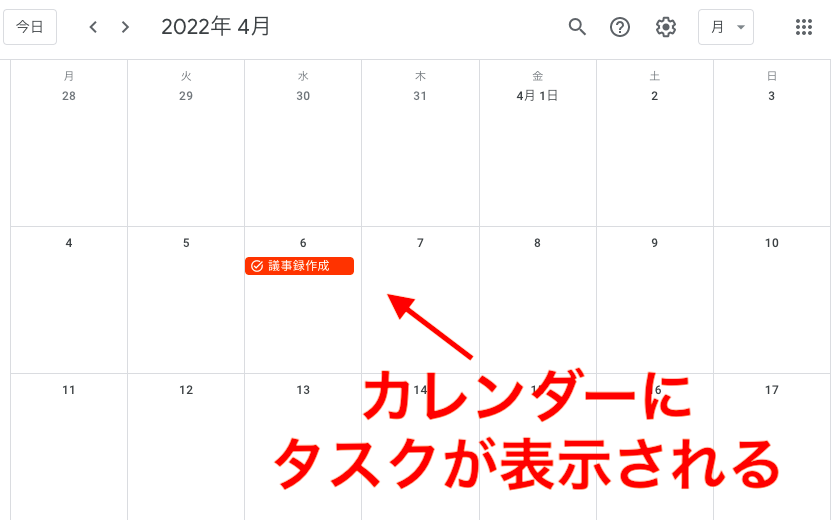
以上の設定で、GoogleカレンダーにToDoリストのタスクを表示できます。「Googleカレンダーに表示されない」場合は、画面左側の[ToDoリスト]にチェックが入っているかを確認しましょう。
Googleカレンダー・Google ToDoリスト|よくある質問に回答!
以下では、「Googleカレンダー」と「Google ToDo リスト」のよくある質問と解決策を紹介します。各アプリの用途を正しく認識しておけば、連携後にトラブルがあった場合にもすぐに対応できます。
(1)GoogleカレンダーとGoogle ToDo リストを連携するには?
GoogleカレンダーにToDoリストは、すでに連携されているため、何か設定をする必要はありません。
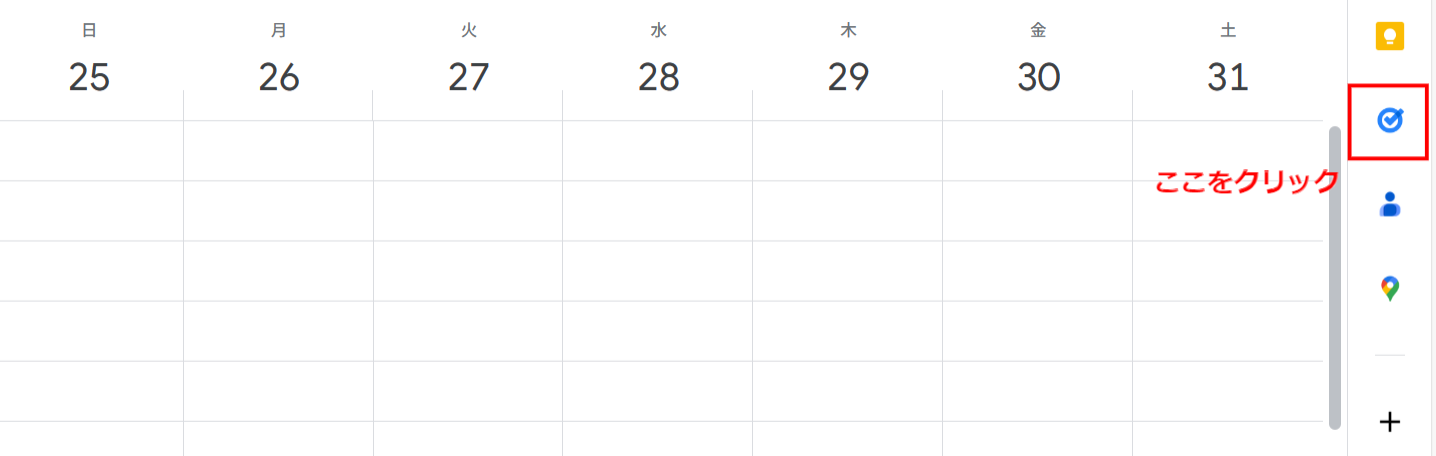
また、Google ToDo リストと連携すると以下の3点ができるようになります。
- Googleカレンダーにタスクを表示する
- Googleカレンダーからタスクを編集/削除/完了する
- Googleカレンダーからタスクを作成する
Googleカレンダーは予定管理に特化している一方、ToDoリストはタスク管理に特化しています。仕事ではいずれも重要な要素であり、連携すれば利便性が高まります。
(2)GoogleカレンダーにToDoが表示されない?
GoogleカレンダーにToDoが表示されない場合「ToDoリストに時間が設定されているか」「Googleカレンダー上の”ToDoリスト”にチェックが入っているか」を確認しましょう。
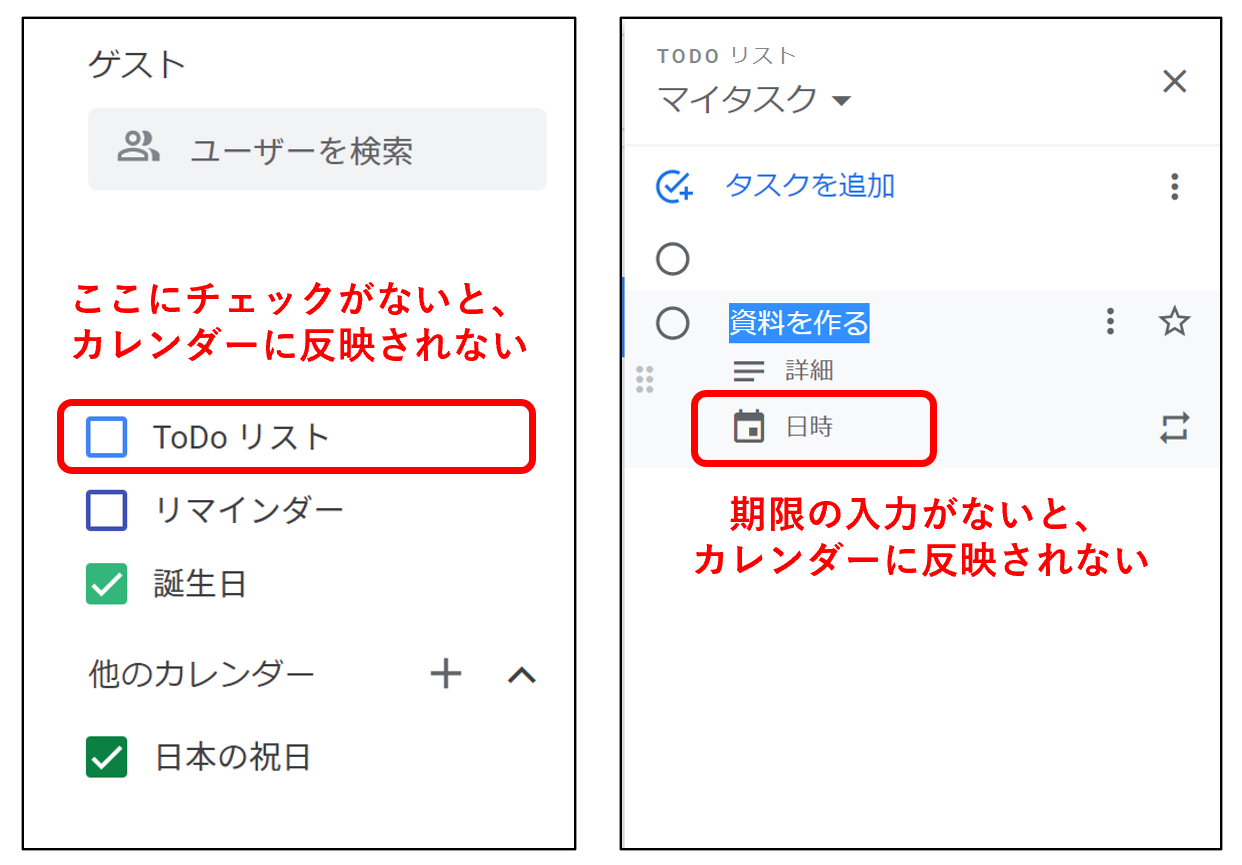
(3)Googleカレンダーで完了したタスクを表示するには?
完了したタスクを表示するには、[完了]の左にある矢印をクリックします。完了したタスクを非表示にするには、再度矢印をクリックします。
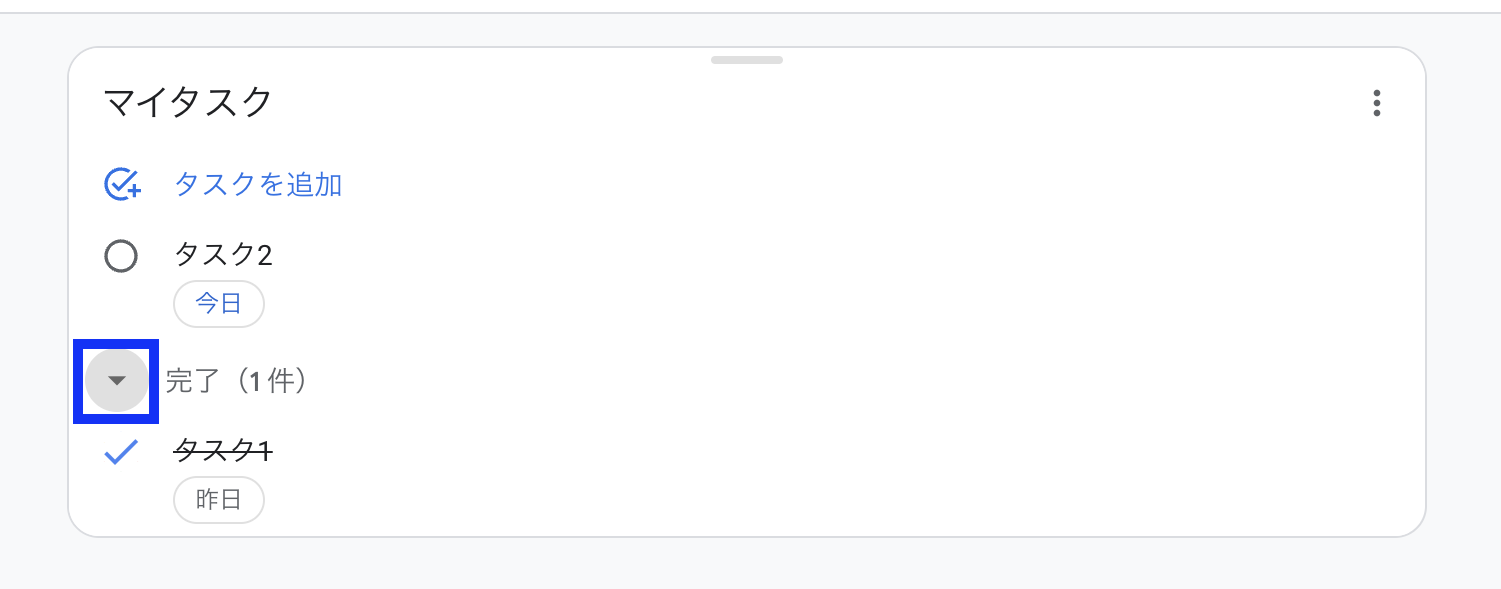
(4)カレンダー上に自分のタスクだけを表示するには?
Google カレンダーに表示されるのは、自分のタスクのみとなっています。そのため、特別な設定は不要です。
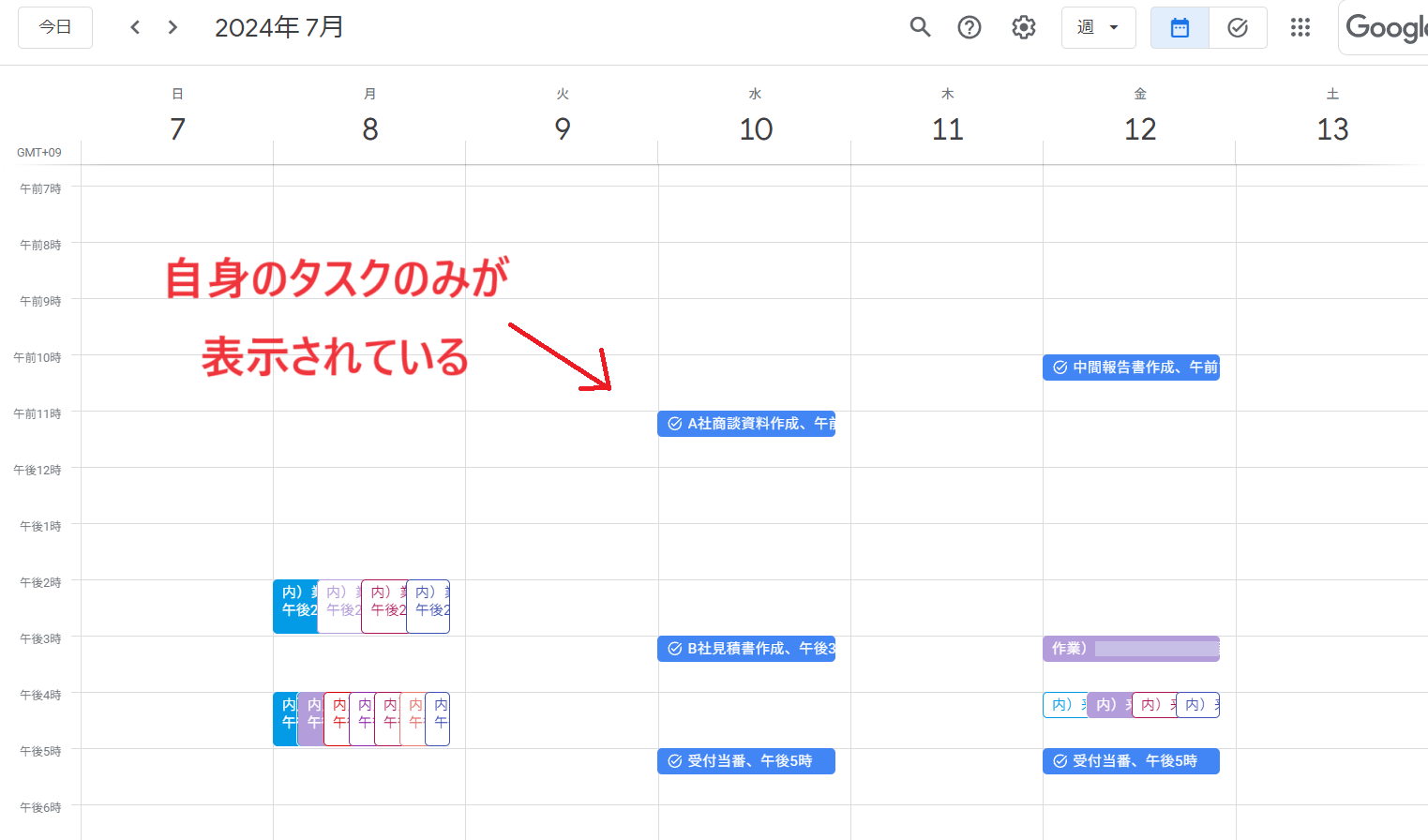
(5)Google ToDo リストを一覧表示するには?
1日のタスクを一覧表示するには、Googleカレンダー上の”ToDoリスト”にチェックが入っているか確認しましょう。また、すべてのタスクを一覧表示するには、カレンダー右側の”ToDoリスト”をクリックしましょう。
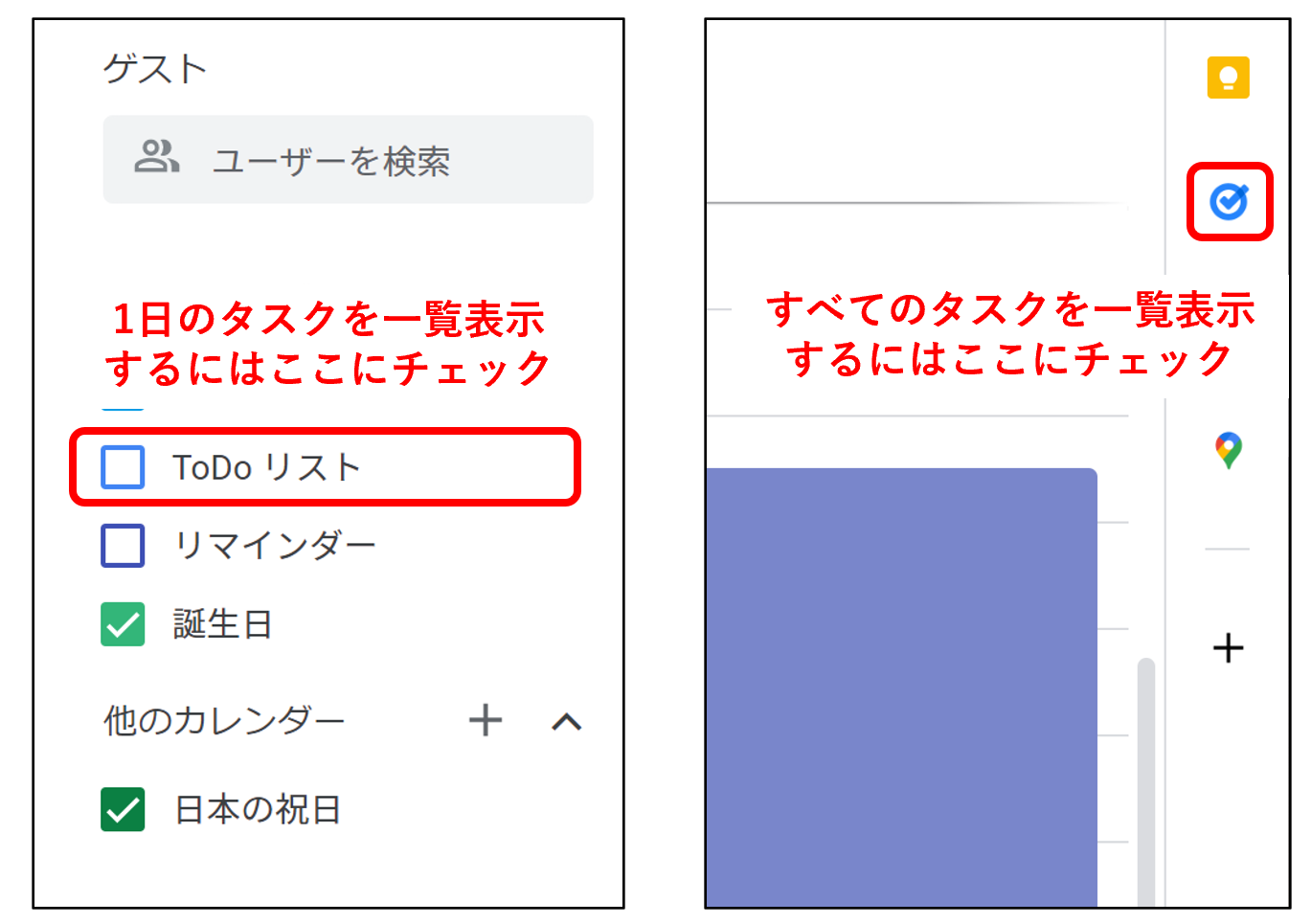
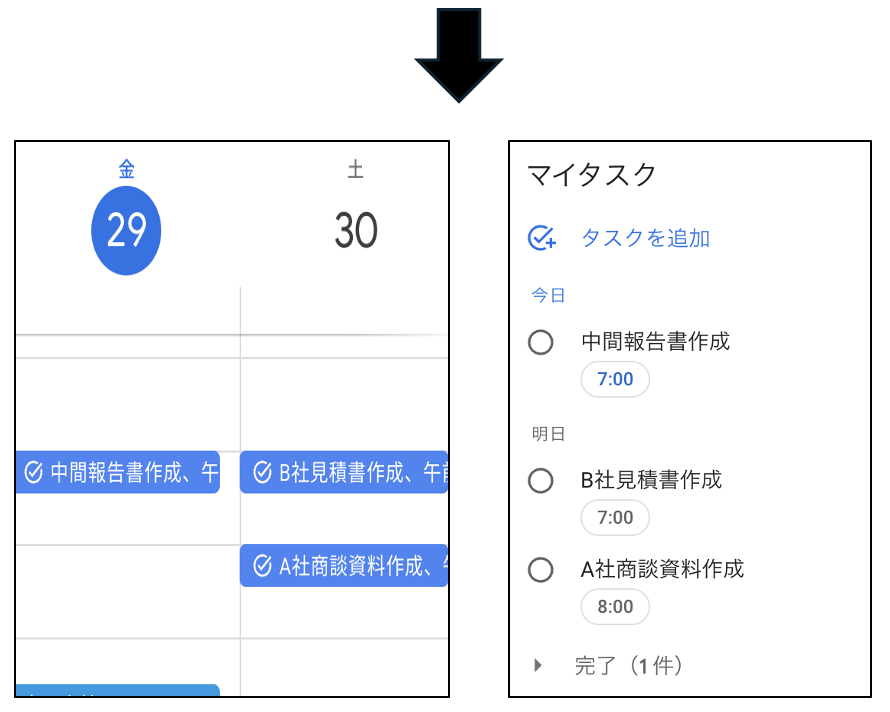
Google ToDo リストにおける3つのデメリット
Google ToDo リストのタスクをGoogleカレンダーに表示させるのは便利ですが、ビジネス利用する場合には注意が必要です。以下では、Google ToDo リストにおける3つのデメリットをご紹介します。
デメリット1|タスクの終了日時を指定できない
Google ToDo リストには、タスクの終了日時を指定できないデメリットがあります。
仕事では「期限が決められたタスク」を管理すべきです。一方、ToDoリストはタスクの開始日時しか設定できないので、期限があるタスクを管理するのに不向きです。
つまり、Google ToDo リストでは「どのタスクを、いつまでに完了すれば良いのか」を可視化できません。このように、タスクの期限を正確に把握すべき場面には適さない点に注意しましょう。
デメリット2|タスクを検索できない
タスクを検索できないのも大きなデメリットです。
日々の業務で生じたタスクをGoogle ToDo リストで管理すると、膨大な量の情報(タスク)が蓄積されます。しかし、 ToDoリストには検索機能がないので、目的の情報を探し出すためには一つひとつのタスクを確認しなければなりません。
とくに、タスクに記載したメモやナレッジを確認するときに、素早く探し出せないのは非効率です。したがって、目的のタスクをすぐに見つけたい方は、タスク管理に必須の検索機能が搭載された「Stock」のようなアプリを導入しましょう。
デメリット3|タスクの共有が難しい
Google ToDo リストにはタスクの共有機能がありません。
Google ToDo リストはあくまでも自分だけにしか見えないため、部下の進捗を確認したり仕事を割り振ったりできません。テキストをコピーしてメールで共有する方法もありますが、工数がかかるうえにほかのメールに埋もれてしまうのです。
また、同一のGoogleアカウントを使用して共有する方法は、セキュリティの観点から推奨できません。このように、Google ToDo リストはリアルタイムの情報共有が必要なビジネスには不向きと言えます。
【必見】Google ToDoリストのデメリットを解消するアプリ
以下では、タスクの管理・共有におすすめのアプリをご紹介します。
Google ToDoリストには、仕事のタスク管理で必須の”検索”や”依頼”などの機能が備わっていないため、「タスクを探し出すのが面倒」「部下にタスクの依頼や割り当てができない」といった問題が発生するのです。
結果として、「アプリを使い始めたが使いこなせず続かなかった」という事態になりやすいと言えます。そのため、仕事のタスクを適切に管理するには、タスク管理に必要な機能を過不足なく備えているシンプルなアプリ「Stock」一択です。
Stockでは「タスク単体」と「メモに紐づくタスク」の2種類でToDoを管理できるほか、キーワードや条件を絞って探せるので、目的のタスクや情報がすぐに見つかります。また、自身だけでなく、他のメンバーのタスクも一覧で確認できる点も重宝されるのです。
最も簡単にタスクを管理・共有できるアプリ「Stock」

「Stock」|最もシンプルな情報ストックツール
Stockは、社内のあらゆる情報を、最も簡単に「ストック」できるツールです。「社内の情報を、簡単にストックする方法がない」という問題を解消します。
Stockを使えば、「ノート」の機能を利用して、要件などのテキスト情報や、画像やファイルなどのあらゆる情報を誰でも簡単に残せます。
また、「タスク」や「メッセージ」の機能を利用すると、ノートに記載したテーマごとにコミュニケーションを取ることができるため、あちこちに情報が分散せず、常に整理された状態で業務を遂行できます。
<Stockをおすすめするポイント>
- ITに詳しくない数人~数千人の企業向け
ITの専門知識がなくても問題なく、あらゆる企業が簡単に始められます。
- とにかくシンプルで、誰でも使える
余計な機能は一切なくシンプルなツールなので、誰でも簡単に情報を残せます。
- 驚くほど簡単に「情報ストック」と「タスク管理」ができる
社内の共有情報等の「情報ストック」が驚くほどしやすく、さらに直感的な「タスク管理」も可能です。
<Stockの口コミ・評判>

塩出 祐貴さん
松山ヤクルト販売株式会社 |
|
「強烈な『ITアレルギー』がある弊社にも、Stockならば、一切混乱なく導入できました」 ★★★★★ 5.0 弊社の宅配部門のスタッフの半分近くは50代以上と高齢で、キーボード入力が苦手なスタッフもいるほど、ITツールへの強い抵抗感がありました。しかし、Stockは他ツールに比べて圧倒的にシンプルで、直感的に使えるため、予想通り非常にスムーズに使い始めることができました。 |

加井 夕子 さん、海野 紘子 さん
SBIビジネス・イノベーター株式会社 |
|
「SBIグループの厳格なセキュリティ基準をも満たす、誰にでもお勧めの情報ストックツールです」 ★★★★★ 5.0 当社が導入するシステムには非常に厳格なセキュリティ基準を満たすことが要求されていますが、Stockのシステムは極めて高度なセキュリティ基準で開発・運営されているため、SBIグループのセキュリティ基準でも全く問題なく導入することができました。 |

江藤 美帆さん
栃木サッカークラブ(栃木SC) |
|
「ナレッジが属人化しやすいプロスポーツクラブには、Stockを非常に強くお勧めします!」 ★★★★★ 5.0 元々悩んでいた『ナレッジがブラックボックス化してしまう』という問題が、驚くほどうまく解消されました。 『Stockさえ見れば、すぐに必要な情報を把握できる』という状況を作り出すことに成功し、明らかに生産性が向上しました。 |
<Stockの料金>
- フリープラン :無料
- ビジネスプラン :500円/ユーザー/月
- エンタープライズプラン :1,000円/ユーザー/月
GoogleカレンダーとGoogle ToDo リストの使い方まとめ
これまで、GoogleカレンダーとGoogle ToDo リストの活用方法、利用する場合の注意点について解説しました。
ToDoリストはシンプルで使いやすいメリットがありますが、仕事のタスク管理に必要な機能が不足しています。たとえば、タスクを検索できないので目的の情報をすぐに探し出せなかったり、複数人で共有する場合には手間がかかったりするのです。
したがって、「シンプルさだけでなく、ビジネス利用に必須の機能を備えているアプリ」を使うべきです。とくに、検索や共有、依頼の機能があれば、社内メンバーのタスクを適切に管理できます。
結論、導入すべきタスク管理アプリは、タスク管理に必要な機能を過不足なく備え、ITに詳しくない65歳以上の社員でもすぐに使いこなせる「Stock」一択です。
無料登録は1分で完了するので、ぜひ「Stock」でタスク管理を実践し、仕事をスムーズに進めましょう。



